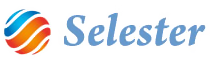Szerver oldal
Cég saját, helyi szervere esetén
Selester Kft. által biztosított felhős megoldás esetén
A SelExped-program telepítése
Az adatbázis
Az adatbázis ütemezett biztonsági mentése
Kliens (felhasználói) oldal
Cég saját, helyi szervere esetén
A SelExped futtatásához telepítendő Microsoft-programok
(amelyek alapból nincsenek a Windows-telepítőben)
Selester Kft. által biztosított felhős szerver megoldás esetén
A SelExped-program telepítése
Licensz megújítása
Frissítés
Sebesség
Support
Nyomtató beállítása számla nyomtatáshoz
Bennragadt terminálok törlése
Menüpontok elérhetősége
A SelExped-programrendszer a teljeskörű Microsoft-platform miatt minden - Windows operációs rendszerű - hardvereszközön működtethető. (Mac-en nem.) A szoftver gyorsabban működik erősebb hardver esetén. Az alábbi összefoglaló a minimálisan szükséges hardver és szoftver követelményeket tartalmazza.
Szerver oldal - cég saját, helyi szervere esetén
Amennyiben egy cég a SelExped-programrendszer bevezetésekor úgy dönt, hogy annak az adatbázisát egy saját, helyi szerverére kívánja elhelyezni, akkor a szervernek a következő paraméterekkel kell rendelkeznie:
- Az adatbázis Selester Kft. által történő karbanatartásához a Selester Kft. munkatársai részére távoli elérés biztosítása: szerver távoli elérése és a szerveren az SQL adatbázis távoli elérése (ehhez a rendszergazdának az SQL Server-t fel kell paramérereznie)
-
2 évesnél nem régebbi, Windows alapú szerver. A szerveren kerülnek tárolásra az adatok. Ezért nem célszerű régi, önmagában is cserére szoruló szerver használata.
-
Legalább 4 GB memória
-
100 GB szabad tárhely biztosítása (az elektronikus dokumentum-menedzsment miatt szükséges ennyi hely)
-
Microsoft SQL Server (legfrissebb) szoftver hálózati eléréssel
- javasolt verzió: Standard
- elfogadható verzió: Express
-
Microsoft SQL Server Management Studio
-
Telepített DOTNET Framework 4.0 (díjmentesen letölthető és telepíthető szoftver)
-
Egy könyvtár biztosítása a szerveren a felhasználók számára is teljes írási és olvasási jogosultsággal.
-
Microsoft Office 365
-
Adobe Acrobat Reader
-
Távoli adatkapcsolat esetén 50+ MBit /s elérési sebesség
-
Az automatikus, webservice alapú árfolyam frissítés megvalósításához internet kapcsolat 80-as porton keresztül)
Szerver oldal - Selester Kft. által biztosított felhős megoldás esetén
A modern technológiák, a nagy sebességű internet széles körű elérhetősége ma már lehetővé teszik, hogy egy cég úgy döntsön, hogy a SelExped-programrendszer bevezetésekor nem vásárol saját szervert, illetve a régit nem modernizálja, hanem a Selester Kft. meghatalmazza, hogy a programrendszer adatbázisát egy ún. felhős tárhelyen helyezze el számára. Ebben az esetben a Selester Kft. a cég adatbázisát a saját Microsoft Azure-fiókjában helyezi el. Ilyenkor a cégnek a szolgáltatásért Selester Kft.-nek plusz havidíjat kell fizetnie, melynek nagysága attól függ, hogy hány felhasználó és milyen adatforgalommal fogja használni a rendszert.
Ebben az esetben a cégnek az előző pontban leírtakkal egyáltalán nem kell foglalkoznia - hiszen nem a saját szerverén lesz az adatbázisa (elképzelhető, hogy egyáltalán nincs/nem is lesz saját szervere, más célra sem). Ilyenkor a szerver szükséges szoftver és hardver feltételeit Selester Kft. partnerei biztosítják - a távoli szerveren, az ún. felhős tárhelyen.
FIGYELEM! Felhős megoldás esetén alapvető fontosságú, hogy a felhasználók a gépeikről az adatbázist folyamatosan és gyorsan érjék el, azaz megfelelő internetkapcsolattal kell rendelkezniük. Részletek erről itt találhatók.
Szerver oldal - A SelExped-program telepítése
A SelExped-program telepítése szerver odalon azt jelenti, hogy az ott már megtalálható Microsoft SQL-szerveren létrehozásra kerül a SelExped adatbázisa. Ez a program telepítésének első lépése, amit jellemzően a Selester Kft. munkatársai szoktak megcsinálni.
Az adatbázisban kerülnek letárolásra a felhasználók által - a saját gépeikről - bevitt adatok és magán az adatbázison is található egy bizonyos mennyiségű programkód, amely a program működését befolyásolja. Előfordulhat, hogy ennek a kódnak a változtatása szükséges, amit a Selester Kft. munkatársai a szerverre távolról fellépve meg tudnak csinálni és ahhoz, hogy ezek a változások élesedjenek, nem is kell külön frissítést előírniuk, tekintve, hogy a módosítások közvetlenül a szerver adatbázisán történtek meg.
FIGYELEM! Az adatbázis napi, biztonsági mentésére mindenképpen szükség van! A napi mentést rendszergazdák be tudják állítani, amihez szükség esetén a Selester Kft. munkatársaitól segítséget kaphatnak. Fontos annak a helyes beállítása is, hogy az adatbázis mely részeiről készüljön a napi mentés!
A felhasználók az adatbázist a saját gépeikről, a gépeikre telepített SelExped programon keresztül érik el, azzal dolgoznak benne.
Az adatbázis
Az adatbázis három fájlból áll
- az adatokat tartalmazó file (mdf kiterjesztésű)
- a módosításokat tartalmazó file (ldf kiterjesztésű)
ennek kétféle változata van:
- a változtatások csak addig tárolódnak benne, amíg egy tranzakció véglegesítve nem lesz (SIMPLE modell). Ez van a legtöbb helyen beállítva, mert ez egy kezelhető méretű log file-t biztosít.
- a változtatások mindörökre megmaradnak a log file-ban (FULL modell). Ilyen beállítás mellett az adatbázis összes tranzakciója megmarad vissza és előregörgethetően. Gigantikus log file méreteket eredményez. - a Dokumentum menedzsment által használt filestream file, ami kizárólag az adatbázishoz kapcsolt dokumentumokat tartalmazza. Ezt a file-t is maga az SQL-server kezeli teljesen kielégítve a tranzakciók előre és visszagördítési lehetőségeit.
A fenti három fájlt kizárólag az SQL-Server kezeli saját hatáskörben. A program ezekkel közvetlenül semmit nem csinál. A SelExped program helyes működéséhez kizárólag a „recursive trigger” opció bekapcsolt állapota szükséges. Az „Auto Close” paraméter állapota irreleváns, ezért soha nem állítjuk.
Az adatbázis biztonsági mentése
A SelExped adatbázisának ütemezett biztonsági mentéséhez a következőket kell megcsinálni:
- Az alábbi kódot le kell futtatni az SQL Server Management Studioban:
-----------------------------------------------------------------------------------------------------------------------------------------------------
USE [master]
CREATE PROCEDURE SP_BACKUP
ASDECLARE @pathName NVARCHAR(512)
SET @pathName = 'C:\Temp\SELEXPED_2016_' + Convert(varchar(8), GETDATE(), 112) + '.bak'
BACKUP DATABASE [SELEXPED_2016] TO DISK = @pathName WITH NOFORMAT, NOINIT, NAME = N'db_backup', SKIP, NOREWIND, NOUNLOAD, STATS = 10-----------------------------------------------------------------------------------------------------------------------------------------------------
FIGYELEM! A második sorban jelenleg a C:\Temp mappa van megadva, ezt át kell írni arra helyre, ahova a mentést szeretnénk. - Egy bat fájt kell létrehozni ezzel a tartalommal:
sqlcmd -U ADATBÁZIS NEVE + JELSZAVA + ELÉRÉSI ÚTJA -Q "EXEC SP_BACKUP"
Legyen a bat file neve mondjuk DailyBackup.bat!
FIGYELEM! Próbaképpen kattintsunk az elkészült bat (cmd/ rendszergazda) fájlra és nézzük meg, hogy elkészült e a
kívánt backup!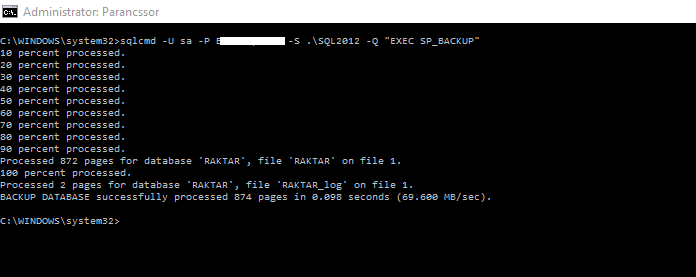
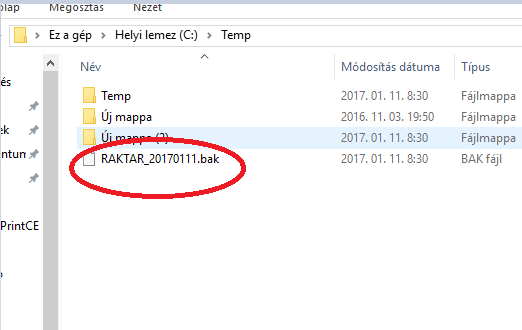
- Fel kel venni a bat fájlt, mint ütemezett feladatot:
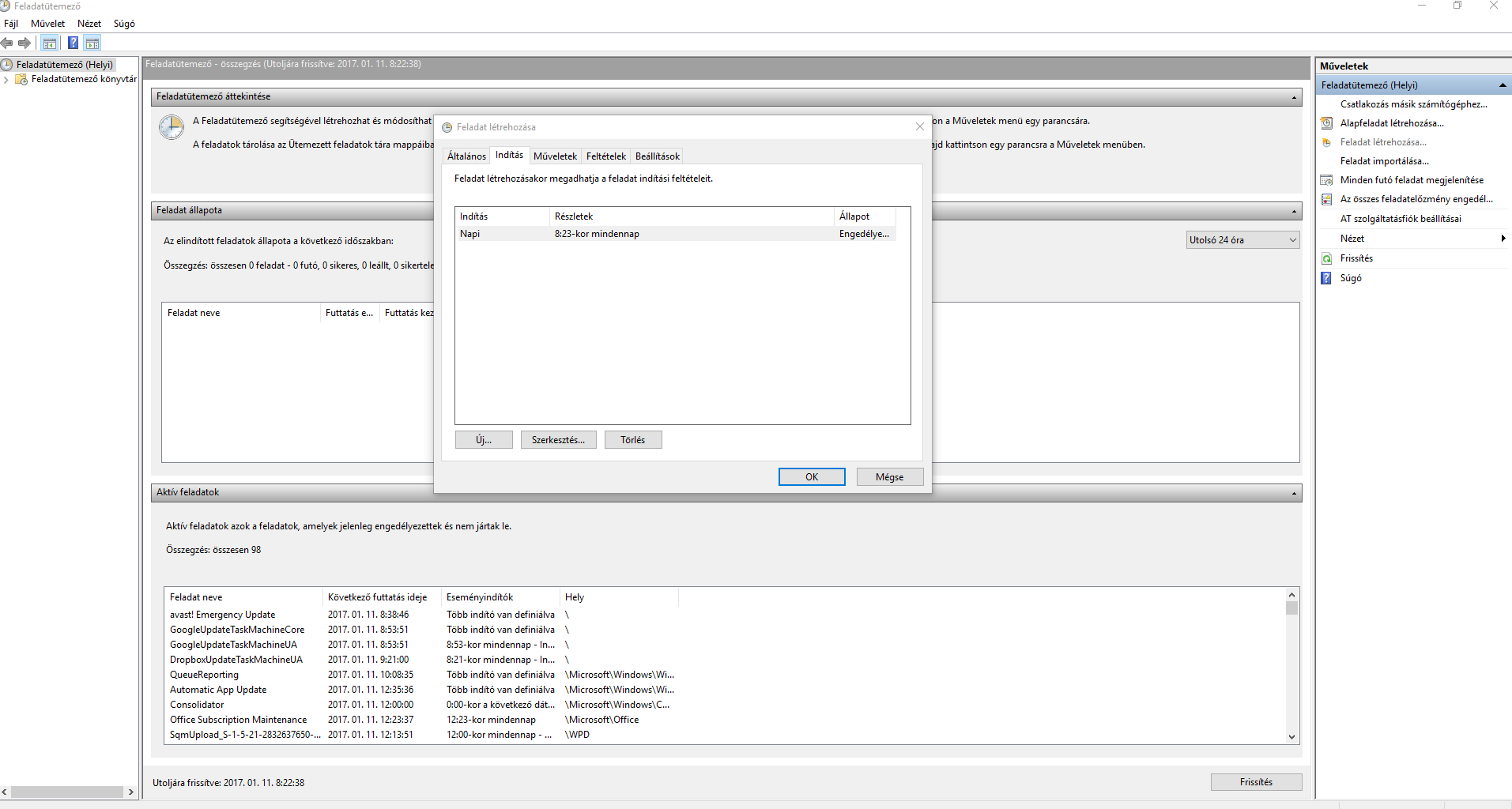
Kliens (felhasználói) oldal - cég saját, helyi szervere esetén
Míg az adatbázist a szerveren helyezzük el, addig a felhasználók (kliensek) gépeire a program fájljait telepítjük fel (és frissítéskor ezeket írjuk felül az új fájlokkal). Ahhoz, hogy a felhasználók a SelExped-programrendszert zökkenőmentesen tudják használni, a gépeiknek a következő paramét
-
Windows operációs rendszer
- javasolt: Windows 10
- elfogadható: Windows 7 vagy 8.1
FIGYELEM! A Microsoft bejelentése szerint a Windows 10 az a Windows változat, amit a jövőben folyamatosan frissítenek anélkül, hogy az újabb Windows verziószámot kapna. Ezért a Windows 10-es rendszer folyamatosan távolodik a már fejlesztésből és forgalomból is kivont Windows 7-es rendszertől. A Selester Kft. a folyamatosan bővülő igényeket a legújabban kiadott technológiák felhasználásával elégíti ki. Ezek a technológiák szintén fokozatosan távolodnak a Windows 7 lehetőségeitől. Fentiek alapján előfordulhat, hogy a Windows 7 bizonyos konfigurációi mellett a program bizonyos funkciói nem működnek megfelelően. Ilyen esetben azt ajánljuk, hogy a gépre Windows 10-et telepítsenek. -
4 GB RAM
-
5 GB szabad tárhely
-
Microsoft Office
- javasolt: Office 365
- elfogadható: Office 2010 vagy újabb
-
Adobe Acrobat Reader
-
TeamViewer 11 nem fix jelszóval, amely azért szükséges, hogy Selester Kft. munkatársai szükség esetén ezzel segíthessenek a program használatában
-
Biztonságos internetelérés
A SelExped futtatásához telepítendő Microsoft-programok
(amelyek alapból nincsenek a Windows-telepítőben)
- SQLSysClrTypes:
- telepítőfájl 64 bites operációs rendszerhez
- Microsoft ReportViewer 2012
- telepítőfájl letöltése 32 és 64 bites operációs rendszerhez
- SSCERuntime
- telepítőfájl 64 bites operációs rendszerhez
Fontkészletek vonalkódos nyomtatványokhoz
- code128 fontkészlet Légi fuvarlevél címke készítéséhez
- EAN-13 fontkészlet Farnair áruátvételi elismervény kitöltéséhez
- FRE3OF9X fontkészlet Farnair áruátvételi elismervény kitöltéséhez
Kliens (felhasználói) - Selester Kft. által biztosított felhős szerver megoldás esetén
Amennyiben egy cég úgy dönt, hogy a SelExped-programrendszer adatbázisát nem egy saját szerverre helyezi el, hanem a Selester Kft. által biztosított ún. felhős tárhelyre (Microsoft Azure), akkor
-
A felhasználók (kliensek) gépeinek egyrészt rendelkezniük kell mindazokkal a paraméterekkel, mintha helyi szerverük lenne
-
Másrészt a távoli adatbázis biztonságos és gyors távoli eléréséhez még a következőkkel:
- vezetékes (!), nagy sebességű internet (mobiltelefonos internetelérés nem jó!)
- biztonságos, azaz irodai internetelérés (nyilvános helyi, ingyenes WI-FI nem jó, mert ezek nem biztonságos internetelérések, netezni lehet rajtuk, de ezeken a program az adatbázis távoli elérését nem fogja engedélyezni)
Kliens (felhasználói) oldal - A SelExped-program telepítése
A felhasználók az adatbázist a saját gépeikről, a gépeikre telepített SelExped programon keresztülérik el, azzal dolgoznak benne.
Telepítés
- A felhasználók gépein létre kell hozni a C:\Selester mappát és abban a SELEXPED könyvtárat, abba pedig bele kell telepíteni a Selester Kft. által adott fájlokat:
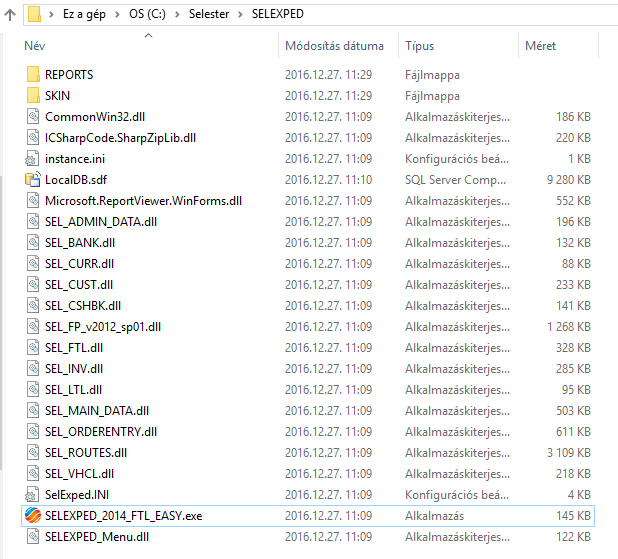
- A programot indító exe fájlt ki kell tenni a tálcára:
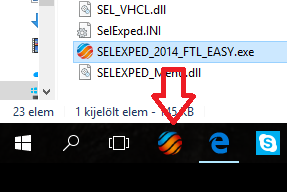
- A program első indításakor meg fog jelenni az alábbi ablak:
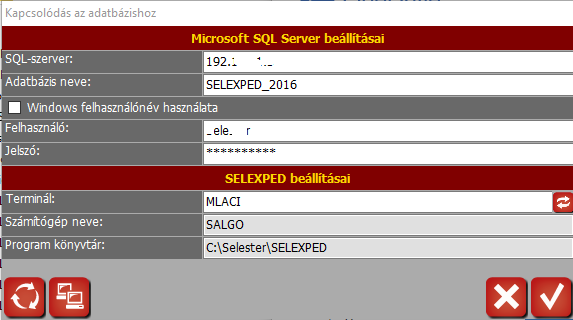
- SQL-szerver: az a cím, amelyen a felhasználók a szerverre telepített SelExped-adatbázist elérik az SQL-szerveren
- Adatbázis neve: a Selester Kft. által telepített adatbázis neve
- Windows felhasználónév használata: nem kell bepipálni, mert a Selester Kft. munkatársai az adatbázis eléréséhez külön jelszót generálnak (ld lejjebb)
- Felhasználó: az a felhasználónév, amellyel a felhasználók az adatbázist elérik (FIGYELEM! Ez egy általános név, amelyet a Selester Kft. munkatársai adnak ki és nem azonos a felhasználók nevével!)
- Jelszó: az a titkos jeleszó, amellyel a felhasználók az adatbázist elérik (FIGYELEM! Ez egy általános jelszó, amelyet a Selester Kft. munkatársai adnak ki és nem azonos a felhasználók egyedi jelaszavaival, amelyekkel a programba belépnek)
- Terminál: annak a számítógépnek (!) a SelExpedben tárolásra kerülő neve, amelyre a programot most telepítjük.
FIGYELEM! Tekintettel arra, hogy a programot erre a gépre úgy telepítjük, hogy a Selester Kft. által kapott fájlokat telepítjük, azok egy másik terminált tartalmaznak (azaz egy másik gépet, amelyről a Selester Kft. munkatársai érik el az adatbázist, hogy azt szükség esetén szervizelhessék). Ha tehát most, a terminál nevének megváltoztatása előtt nyomnánk a pipa gombra, a következő hibaüzenetet kapnánk:
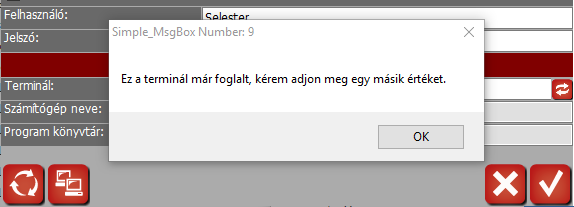
Menjünk tehát be a terminál mezőbe, ahol az új Terminált kétféleképpen adhatjuk meg: vagy egyszerűen beírjuk a terminál új nevét vagy pedig a mező bellett található gombra kattintunk (felül nyíl jobbra, alatta nyíl balra), aminek hatására a program automatikusan kiadja a TERM kezdetű terminálnevek közül a soron következőt (ez azért praktikus, mert könnyen lehet, hogy a gépeket használó felhasználók személye gyakran változik és így nem érdemes a Terminál neveket személyek neveihez kötni): 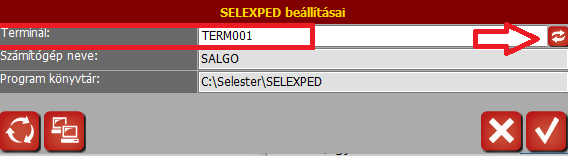
FIGYELEM! Az, hogy hány licenszet vásároltunk a SelExped programhoz, azt jelenti, hogy egyszerre hány Terminálról (számítógépről) lehet bejelentkezni. Természetesen lehet a programot több Terminálra (számítógépre) is telepíteni, de egyszerre csak annyi gépről lehet bejelentkezni, ahány licenszünk van. A programba (máshol, nem itt) felvett Felhasználók bármikor, bármelyik gépről beléphetnek, ha szükséges)
- Számítógép neve: a program megnézi, hogy mi a számítógép Windowsban beállított neve és információként ide kiírja. A Terminál nevének megadhatjuk akár ezt is.
- Program könyvtár: a program megnézi, hogy a SelExped erre a gépre hova lett telepítve, azaz, hogy melyik mappába másoltuk be a Selester Kft.-től kapott fájlokat.
![]() : ezzel a gombbal tesztelhetjük, hogy az összes, fentiekben megadott érték alapján a felhasználó számítógépe a SelExped adatbázist a szerveren el tudta-e érni, azaz, hogy a telepítés sikeres volt-e.
: ezzel a gombbal tesztelhetjük, hogy az összes, fentiekben megadott érték alapján a felhasználó számítógépe a SelExped adatbázist a szerveren el tudta-e érni, azaz, hogy a telepítés sikeres volt-e.
- Ha sikeres volt, akkor a gomb megnyomása után a következő ablak jelenik meg: 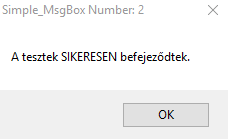
- Ha sikertelen volt, akkor ezt fogjuk látni: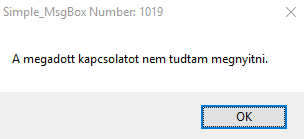
Ilyenkor ellenőrizni kell az adatokat és javítani, ahol szükséges. Ha viszont a program eddig működött, csak most jelent meg ez az ablak, akkor megszakadt a kapcsolat az adatbázissal. Valószínű, hogy ez a számítógép nem látja a hálózatott („leszakadt a hálózatról") vagy a szerveren az adatbázis nem érhető el. A probléma elhárításának legegyszerűbb módja, ha újraindítjuk a számítógépet. Ha ez a jelenség gyakran előfordul, akkor ezt jelezni kell a rendszergazdájának.
- ![]() : erre a gombra kattintva azonnal láthatjuk, hogy a SelExped mely gépekre lett telepítve és mikor, hova:
: erre a gombra kattintva azonnal láthatjuk, hogy a SelExped mely gépekre lett telepítve és mikor, hova: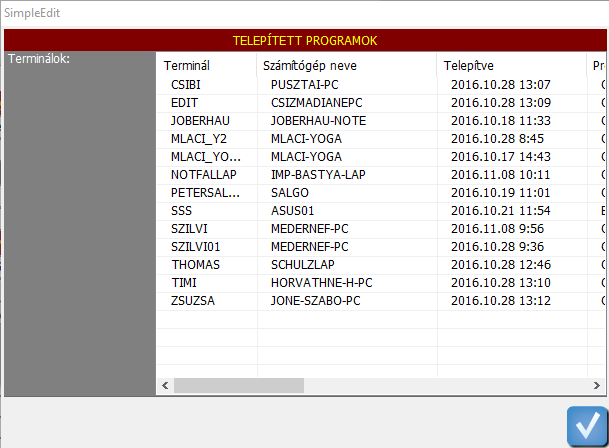
FIGYELEM! Ha nem telepítünk, hanem azt szeretnénk ellenőrizni, hogy hova lett már a program telepítve, akkor egy, már telepített gépen indítsuk el a programot a SHIFT-et lenyomva tartva (ld feljebb) és használjuk ezt a funkciót!
- ![]() : ha a telepítésünk sikeres volt (ld fent), akkor nyomjuk erre a gombra. Ekkor meg fog jelenni az az ablak, amellyel a program alapesetben is indul:
: ha a telepítésünk sikeres volt (ld fent), akkor nyomjuk erre a gombra. Ekkor meg fog jelenni az az ablak, amellyel a program alapesetben is indul: 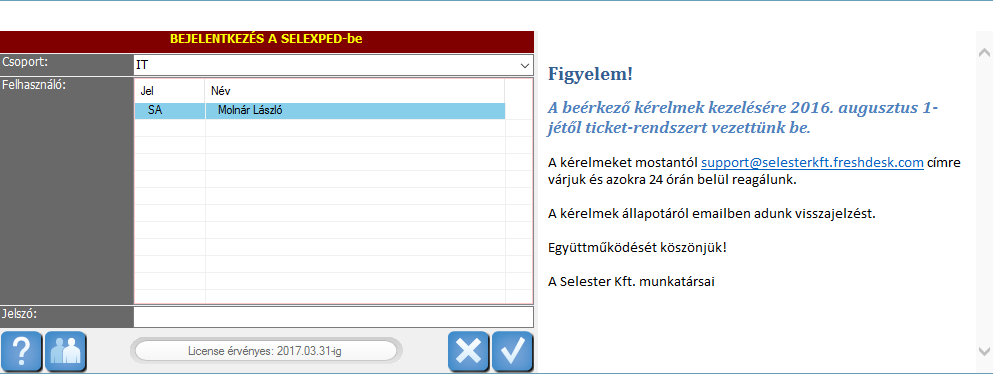
- A bejelentkezési ablak leírása itt található
- ... de két funkció a fentiekhez kapcsolódik, ezért az alábbiakban került összefoglalásra
- ![]() : a gomb megnyomásának hatására megjelenik egy ablak, ahol láthatjuk, hogy melyik felhasználók jelentkeztek be és mikor, továbbá, hogy melyik Terminálról (számítógépről). Alul pedig látható még, hogy a Szabad helyek száma éppen mennyi. Az alábbi esetben például 7 licenszünk van, amiből 1-et használunk, azaz egy gépről egy felhasználó még bejelentkezett, további hat gépről pedig még szintén be lehet lépni (mindegy, hogy melyik felhasználóval):
: a gomb megnyomásának hatására megjelenik egy ablak, ahol láthatjuk, hogy melyik felhasználók jelentkeztek be és mikor, továbbá, hogy melyik Terminálról (számítógépről). Alul pedig látható még, hogy a Szabad helyek száma éppen mennyi. Az alábbi esetben például 7 licenszünk van, amiből 1-et használunk, azaz egy gépről egy felhasználó még bejelentkezett, további hat gépről pedig még szintén be lehet lépni (mindegy, hogy melyik felhasználóval):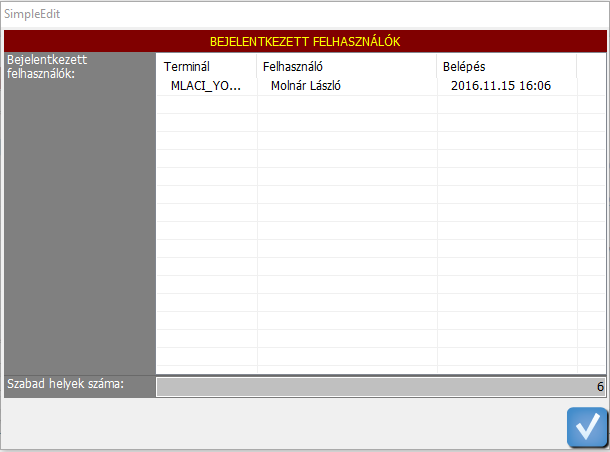
Licensz megújítása
- 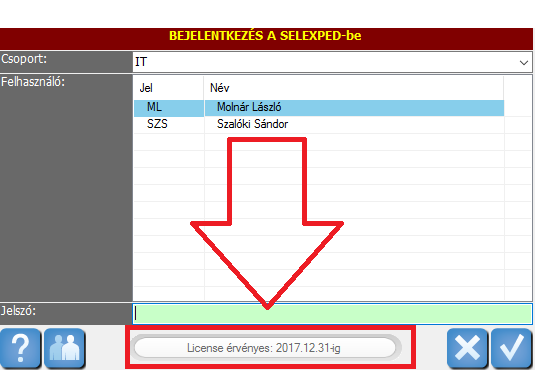 :
:
Ez egy gomb és egy információs mező egyszerre: azt mutatja, hogy a licenszünk a megvásárolt felhasználószámra meddig érvényes (lejárathoz közel a háttér narancssárgára vált át). Ha meg akarjuk újítani, be kell írni az új, kívánt érvényességet és a Selester Kft. a Ez az e-mail-cím a szpemrobotok elleni védelem alatt áll. Megtekintéséhez engedélyeznie kell a JavaScript használatát. címre írva kérni kell a hozzá tartozó Indítókódot: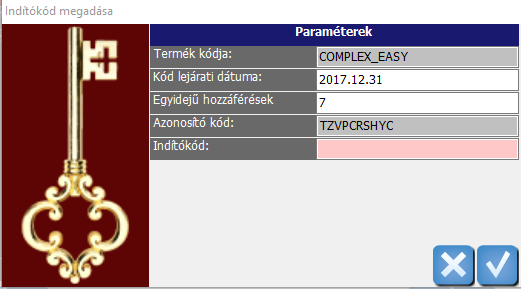
Frissítés
Szükség esetén a Selester Kft. munkatársai frissítéseket írnak elő. Ilyenkor a felhasználók gépeire telepített, már ismert mappa fájljai újabbakkal kerül(nek) felülírásra. A folyamat teljesen automatikusan és az alábbiak szerint fut le:
- Indítás után a következő üzenet jelenik meg:
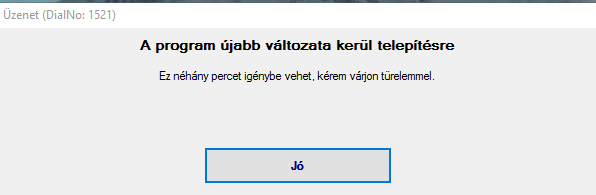
- A régi fájlok az újakkal felülíródnak:
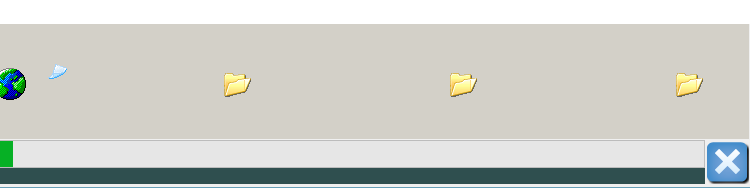
- Végül üzenetet kapunk arról, hogy a frissítés sikeres volt. Ha nem volt sikeres, arról is jön hibaüzenet, a hibák leggyakoribb oka az, hogy a mappa, amelyben a fájlok vannak, írásvédett és a program nem tudja a régi fájlokat felülírni.
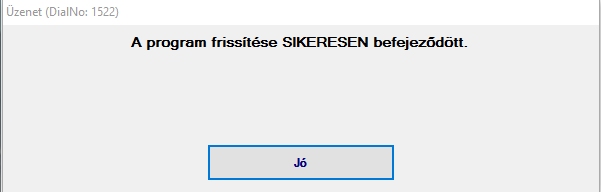
- A Jó-ra kattintva megjelenik a Bejelentkező ablak:
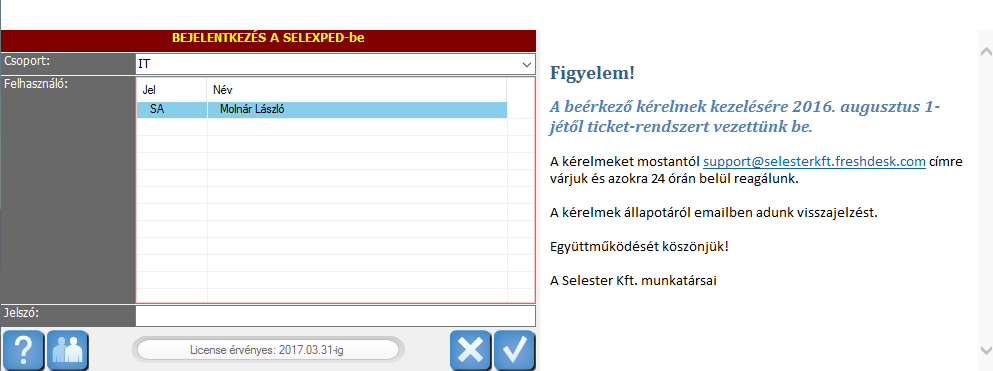
Sebesség
A program a háttérben rögzíti a 2 mp-nél hosszabb ideig futó tranzakciókat, azaz a felhasználók által indított folyamatokat. Ha a felhasználók a rendszer használata során lassulásokat tapasztalnak és ezt a Ez az e-mail-cím a szpemrobotok elleni védelem alatt áll. Megtekintéséhez engedélyeznie kell a JavaScript használatát. címen jelzik, a Selester Kft. munkatársai az adatbázisból olyan lekérdezéseket tudnak csinálni, melyekből a lassulások okai megállapíthatók. A letgtöbb esetben arról van szó, hogy egy-egy felhasználó valami olyan funkciót indított el, amely hosszú ideig (2 mp-nél tovább) tart és így az összes felhasználót egyszerre kiszolgáló szerveren "közlekedési dugót" okoz. A hosszú folyamat oka lehet az, hogy a Selester Kft.-nek az azt tartalmazó kódon szükséges javítania, de lehet, hogy egyszerűen arról van szó, hogy maga a folyamat időigényes, például ilyen egy sok adatot magába foglaló statisztika lekérdezése.
FIGYELEM! Egy rendszer lassulásának a fent leírtakon kívül számos egyéb oka lehet, például a hálózat, a szerver vagy az egyes felhasználók gépeinek a lassúsága, melyeket nem a Selester Kft. munkatársai, hanem az adott cég rendszergazdái tudnak javítani. A Selester Kft. munkatársai bejelentés esetén természetesen megvizsgálják, hogy a hiba a túl hosszú folyamatokban van-e, de könnyen lehet olyan eredmény is, hogy a hiba oka máshol van.
A Selester Kft. munkatársai az adatbáziisból az alábbi lekérdezést tudják kinyerni:
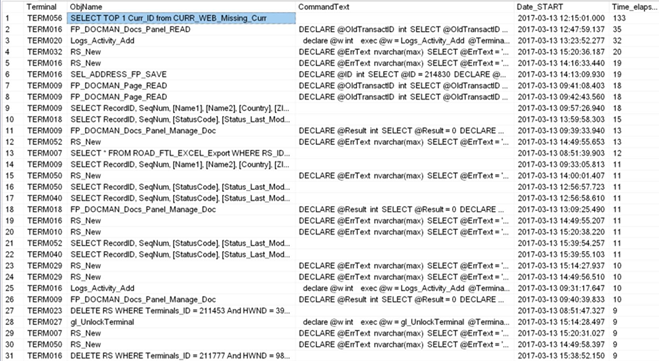
Az egyes mezők jelentése a következő:
- Terminal: annak a gépnek a neve, amelyről az adott funkciót a felhasználó elindította
- ObjName és CommandText: a Selester Kft. munkatársai számára értelmezhető leírások az adott funkcióról
- Date_START: a pontos időpont, amikor ezt a folyamatot az adott felhasználó elindította
- Time elaps: a folyamat lefutásának hossza (másodpercben)
Support
A beérkező kérelmek kezelésére 2016. augusztus 1-jétől ticket-rendszert vezettünk be. Az érvényes szoftver szerviz szerződéssel rendelkező cégek kérelmeit a Ez az e-mail-cím a szpemrobotok elleni védelem alatt áll. Megtekintéséhez engedélyeznie kell a JavaScript használatát. címre várjuk és azokra 24 órán belül reagálunk. A kérelmek állapotáról emailben adunk visszajelzést.
- A kérelmet az alábbi módon kell emailben elküldeni a fenti email címre:
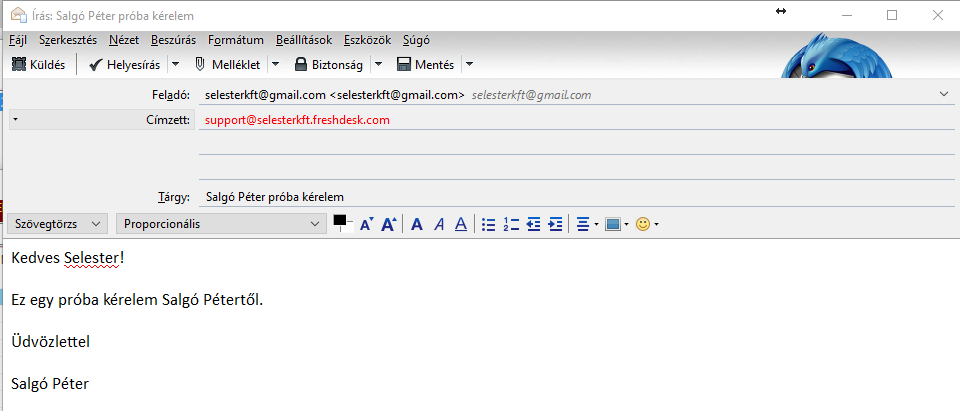
- A beérkező kérelem egyedi azonosítót kap:

- Az ügyfél pedig bekerül az Ügyfelek közé és a Selester Kft.-től a megerősítéshez Aktiváló emailt kap:

- Az aktiváló email így néz ki:
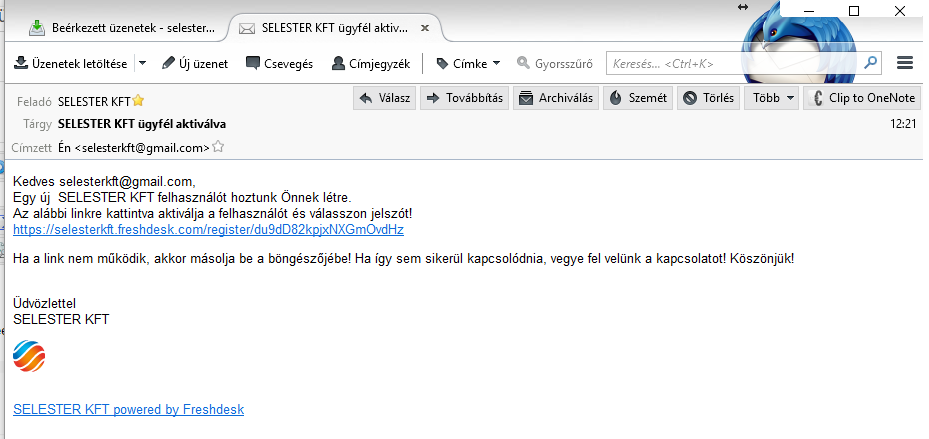
- És az abban található linkre kattintva az alábbi ablak jelenik meg, ahol jelszót kell választani magunknak:
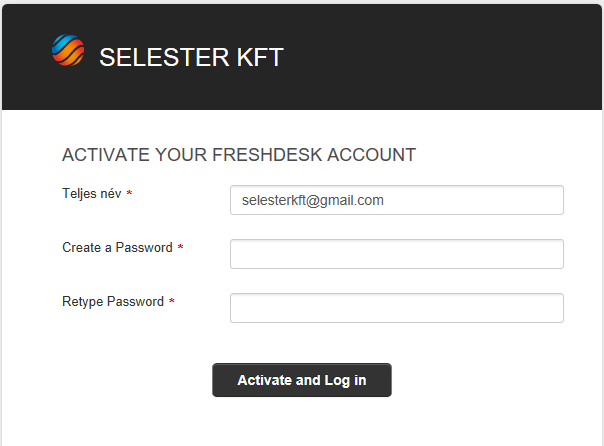
- A jelszó megadása és megerősítése után az Activate and Log in gombra kattintva belépünk a saját Selester Kft.-hez tartozó ügyféloldalunkra:
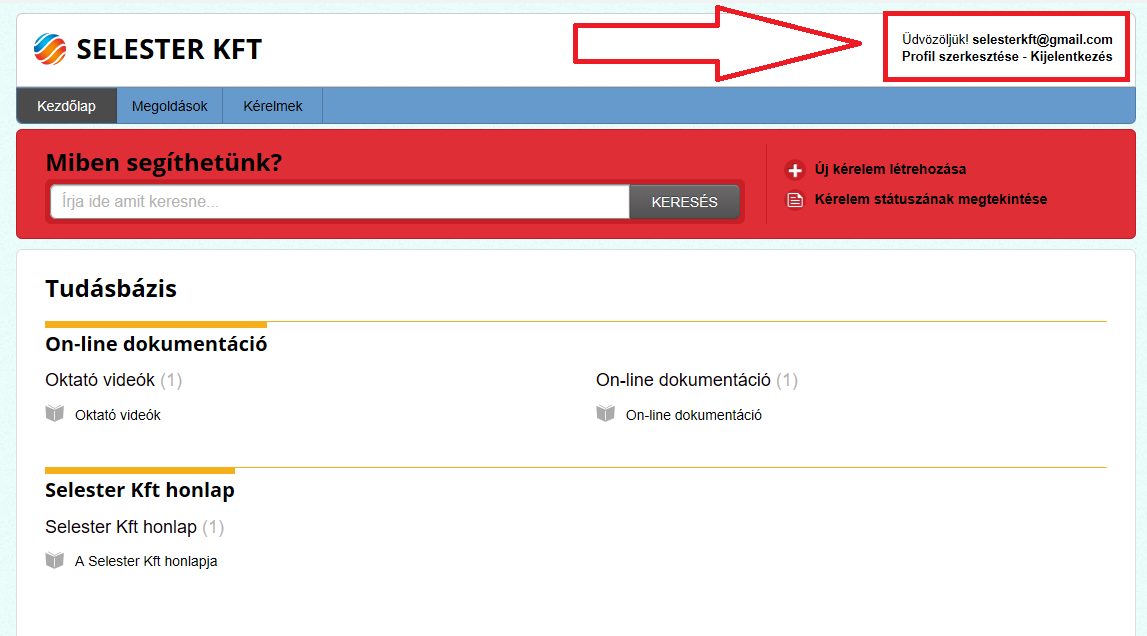
- Itt létrehozhatunk egy új kérelmet az Új kérelem létrehozása gombra kattintva:
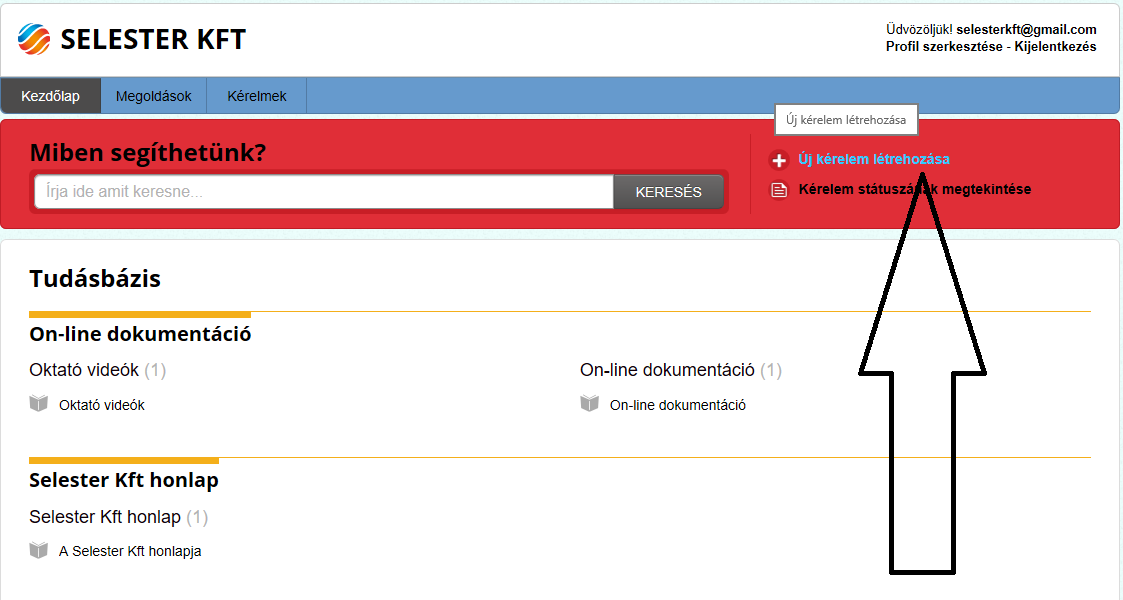
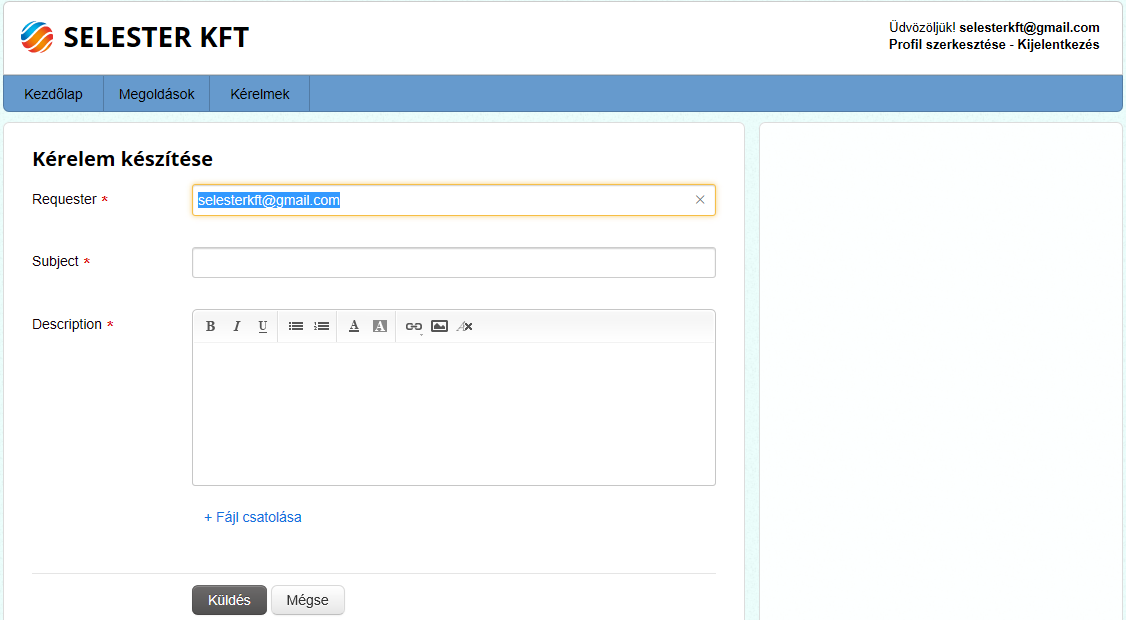
- Megtekinthetjük a korábban létrehozott kérelmeink státuszát:
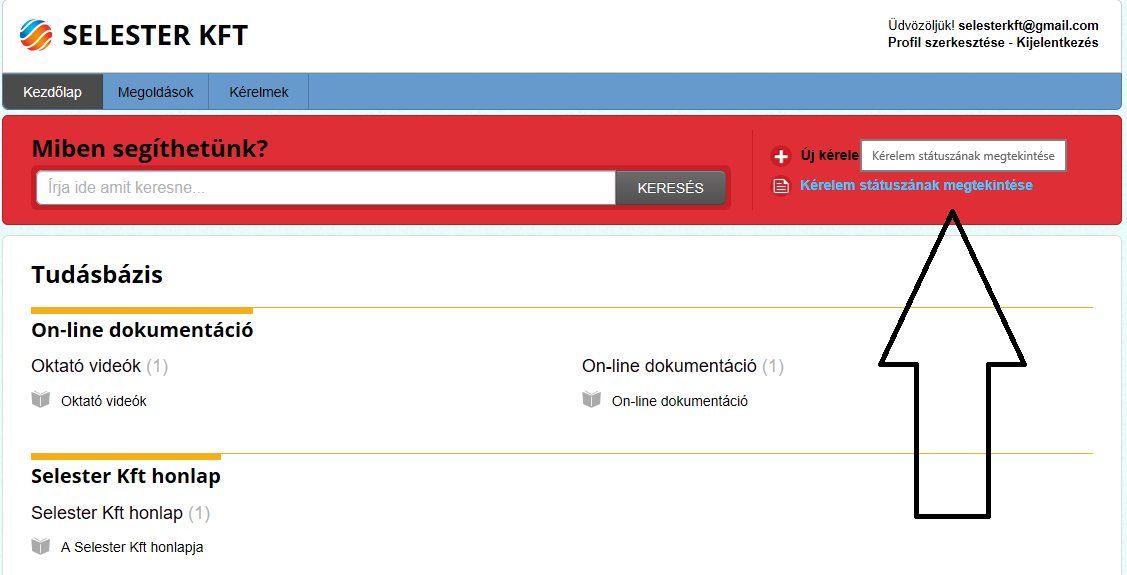
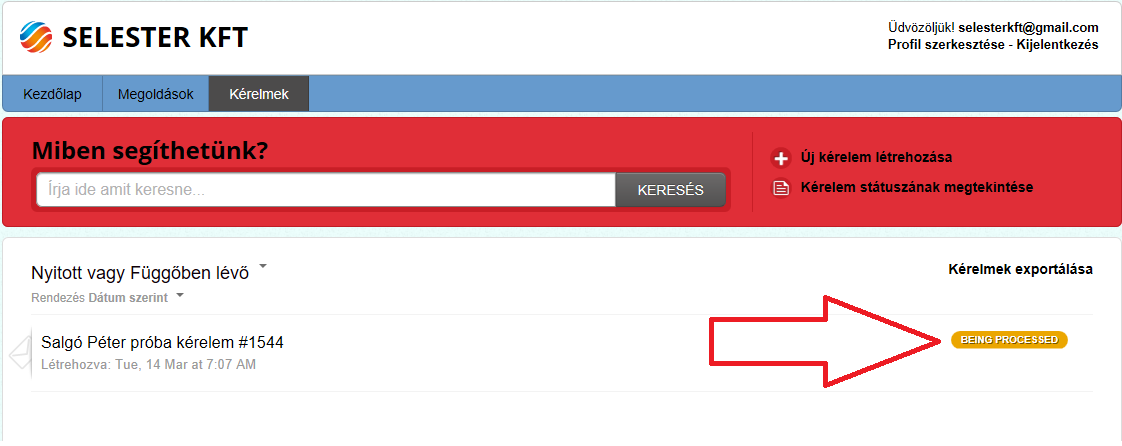
Ha rákattintunk megnyílnak a részletei és különböző műveleteket csinálhatunk vele: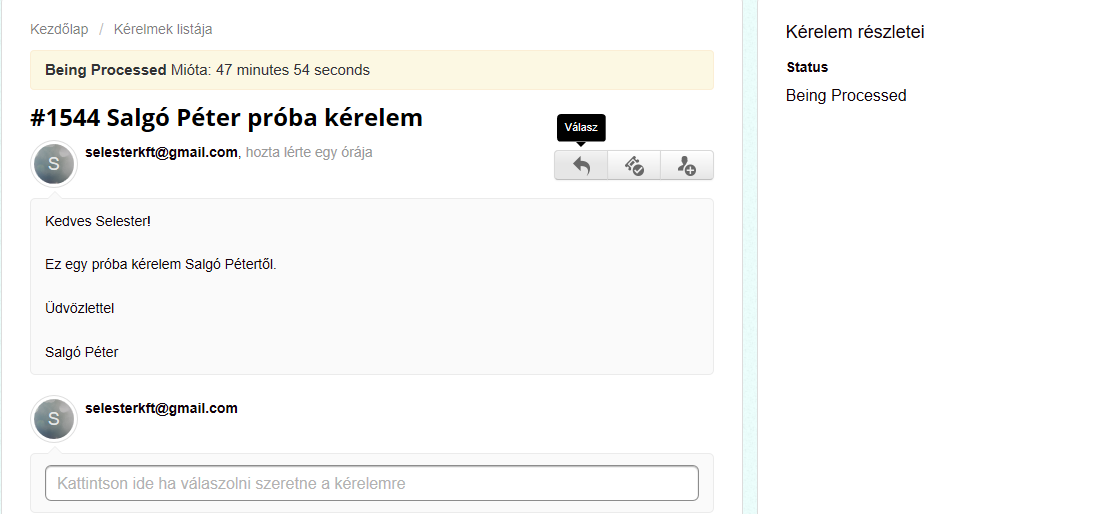
- És a Selester Kft. által létrehozott Tudásbázisban is tájékozódhatunk:
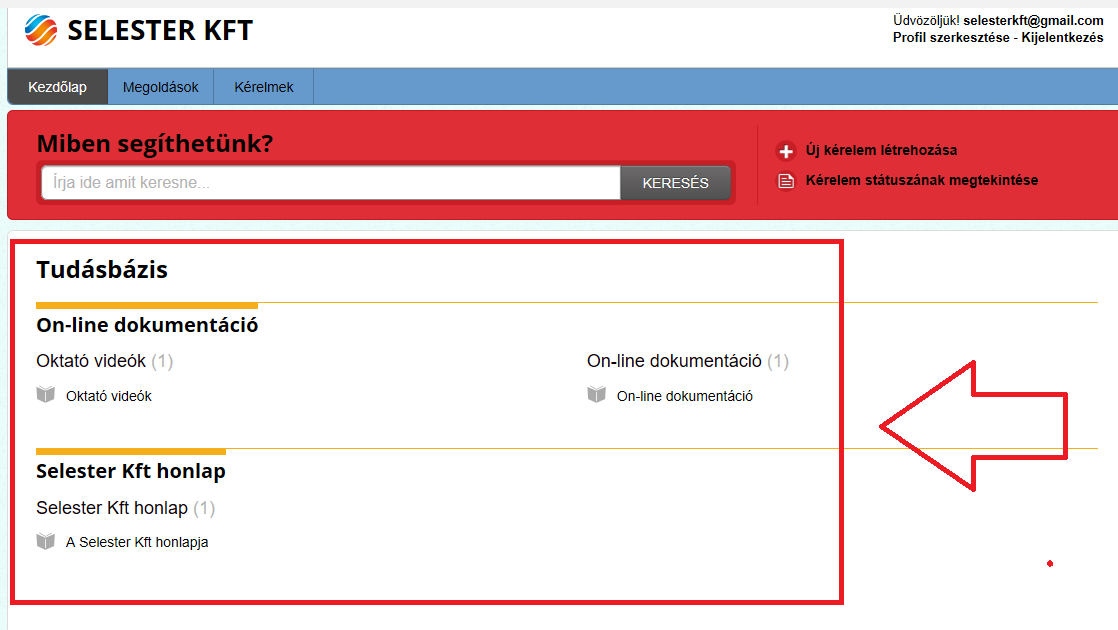
- A Selester Kft. munkatársai a kérelemre szükség esetén választ küldenek, melyben például a kérelem pontosítását kérik:
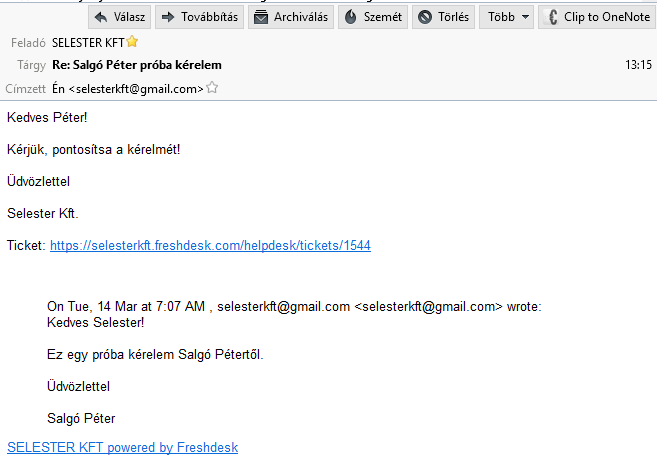
- Ha szükséges, továbbítani tudják a kérelmet további email címekre:
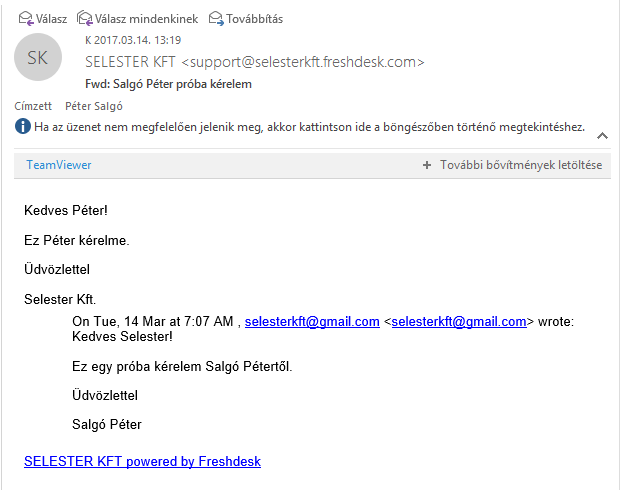
- És nyilvános (vagy csak a Selester Kft. munkatársai által látható) megjegyzéseket tudnak fűzni a kérelmekhez:
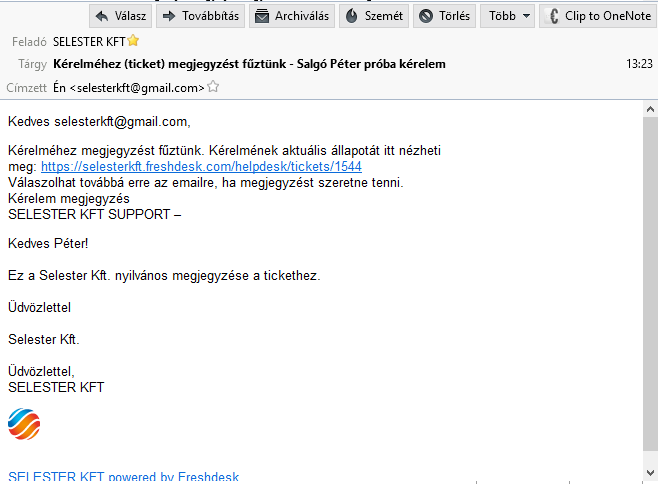
- Végül a Selester Kft. munkatársai tudják még a kérelem státuszát módosítani, például Lezárt-ra állítani azt, amikor a kérelmet megoldották:
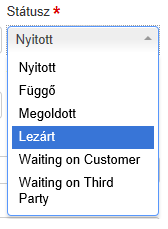
Erről az ügyfél emailt is kap: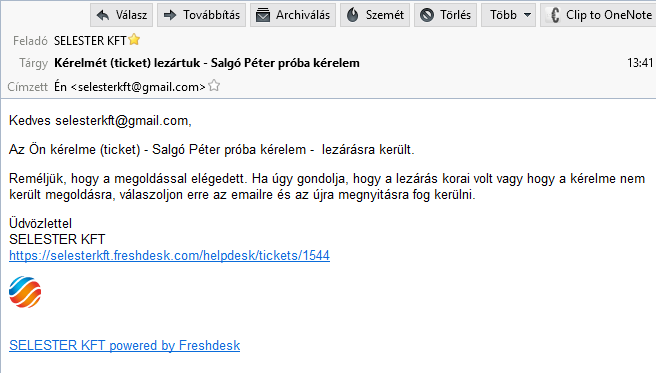
És a fiókjába belépve is láthatja a kérelme státuszának változását: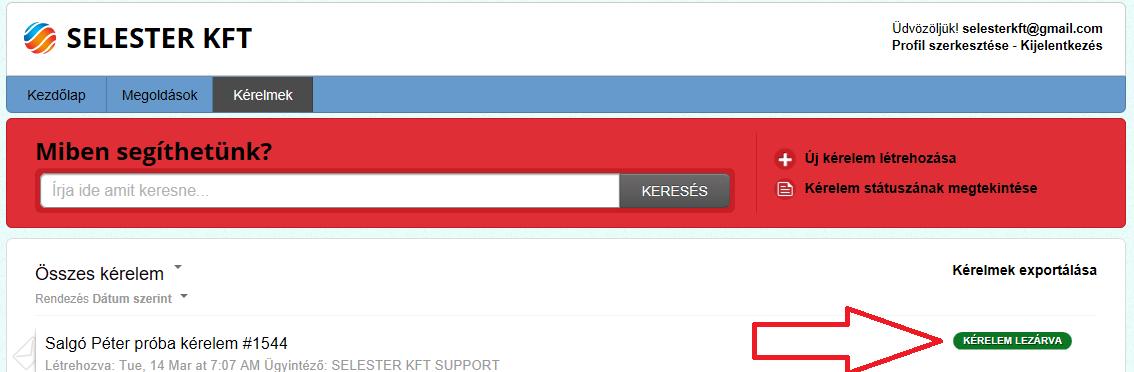
FIGYELEM!
- Ha egy kérelemre a Selester Kft. választ küld és arra az ügyfél 8 napig nem reagál, akkor a kérelmet lezárjuk!
- Kérjük, a kérelmek lezárásáról/megoldásáról szóló emailre válaszként köszönő emailt ne küldjenek, mert ezzel a megoldott és lezárt ticketeket automatikusan visszanyijták!
- A Selester Kft. munkatársai a ticketek időigényét a rendszerben vezetik és a hó végén az ügyfelekkel történő elszámolás ez alapján történik.
Nyomtató beállítása számla nyomtatáshoz
A Számlázásban a számla nyomtatáskor le kell nyomni a CTRL gombot, mialatt rákattint a nyomtató ikonra.
FIGYELEM! A CTRL gombot lenyomva kell tartani a "Valóban nyomtassam ki a bizonylatot?" kérdés megválaszolása alatt is!
Ilyenkor nem a letárolt beállításokat veszi a program, hanem megjelenik a nyomtatók listája, amiből kiválasztható, amelyikre nyomtatni szeretne.
Bennragadt terminálok törlése
Előfordulhat, hogy egy terminál bennragad, azaz valaki dolgozik a gépén, de amikor végzett, elfelejt kilépni, vagy a munkája közben a program futása valamilyen okból megszakad és ő ugyan már nem látja, hogy a program megy, de az továbbra is úgy érzékeli, hogy dolgozik (be van jelentkezve). Mindez azért jelenthet problémát, mert a program folyamatosan figyeli, hogy hány terminál van bejelentkezve és csak annyit enged, ahány licenszet az adott cég megvásárolt. A bennragadt terminálok tehát licenszeket foglalnak le, és előfordulhat, hogy valaki, aki dolgozni akar, éppen ezek miatt nem tud már belépni. A megodást a Bennragadt felhasználók törlése jelenti, amit az arra jogosult felhasználók (jellemzően rendszergazdák, illetve a Selester Kft. munkatársai) megfelelő jogosultsággal az alábbi helyen érhetnek el: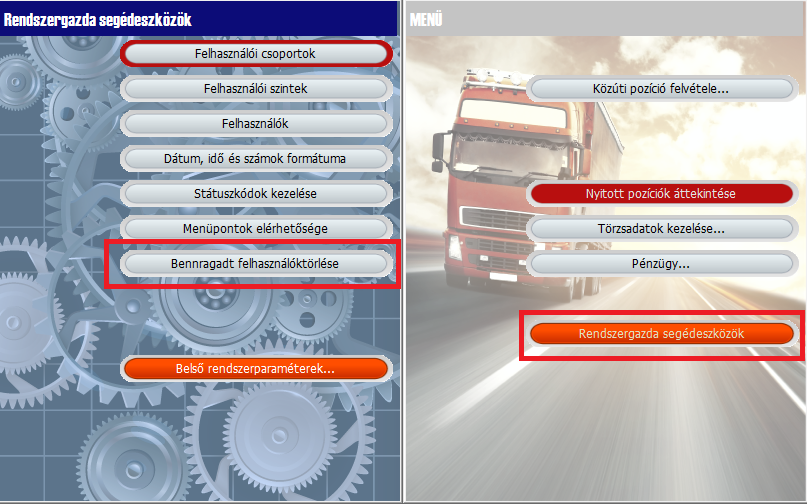
A megjelenő ablakban azt lehet látni, hogy mely terminálok vannak bejelentkezve és azt is, hogy mióta és hogy az adott terminálról (gépről), melyik felhasználó jelentkezett be. A listában be kell jelölni, hogy mely terminálokat szeretnénk törölni és után meg kell nyomni a pipa gombot.
FIGYELEM! Ügyeljünk rá, hogy csak azokat léptessük ki, akik valóban bennragadtak, amit abból láthatunk, hogy a bejelentkezés időpontja irreálisan régen volt már!
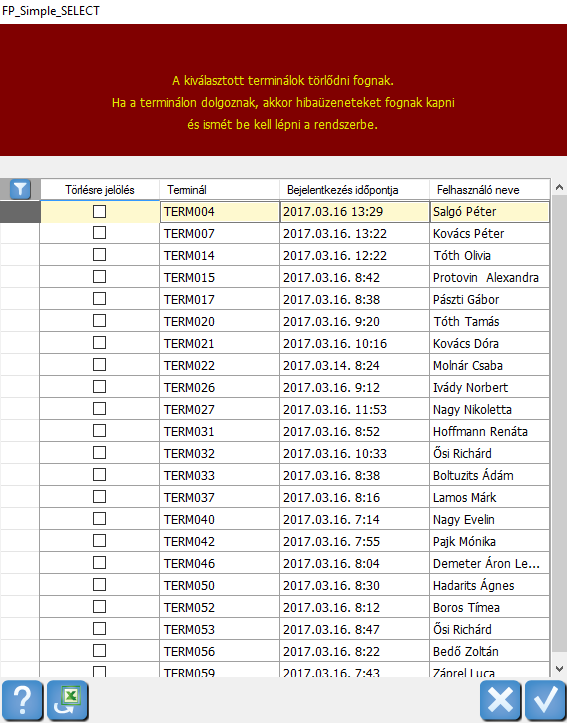
A terminálokról további információkat itt talál!
Menüpontok elérhetősége
Ebben a menüpontban beállítható, hogy felhasználói csoporttól, illetve szinttől függően mely felhasználónál mely menüpontok jelenjenek, illetőleg ne jelenjenek meg.
FIGYELEM! Az itteni beállítások módosításai az érintett felhasználóknál akkor élesednek, amikor ők egyszer kiléptek a SelExpedből és vissza.
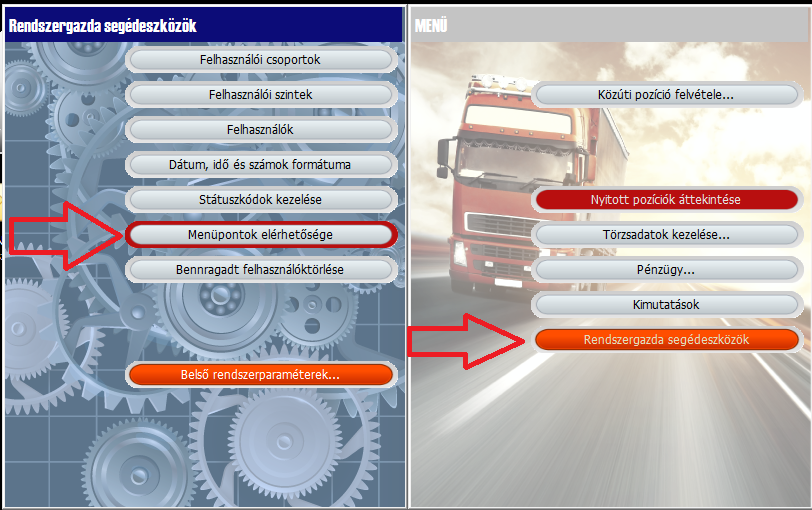
Bal oldalon látható a teljes menürendszer és az, hogy abból mit lát (ér el) az a felhasználó, aki abba a Felhasználói szintbe, illetve Felhasználói csoportba tartozik, amelynek a sorában a jobb oldali részben állunk. Így például egy felhsaználó, aki a Felhasználó szintben van, az alábbiakat látja (ha egy felsőbb szintet nem lát, akkor az alatta lévőeket akkor sem fogja látni, ha azoknál kapott jogosultságot - ezért nem fogják például ezek a felhasználók a Rendszergazda segédeszközök almenüpontjait látni... ami fekete, ahhoz kaptak jogosultságok, ami világos szürke, ahhoz nem):
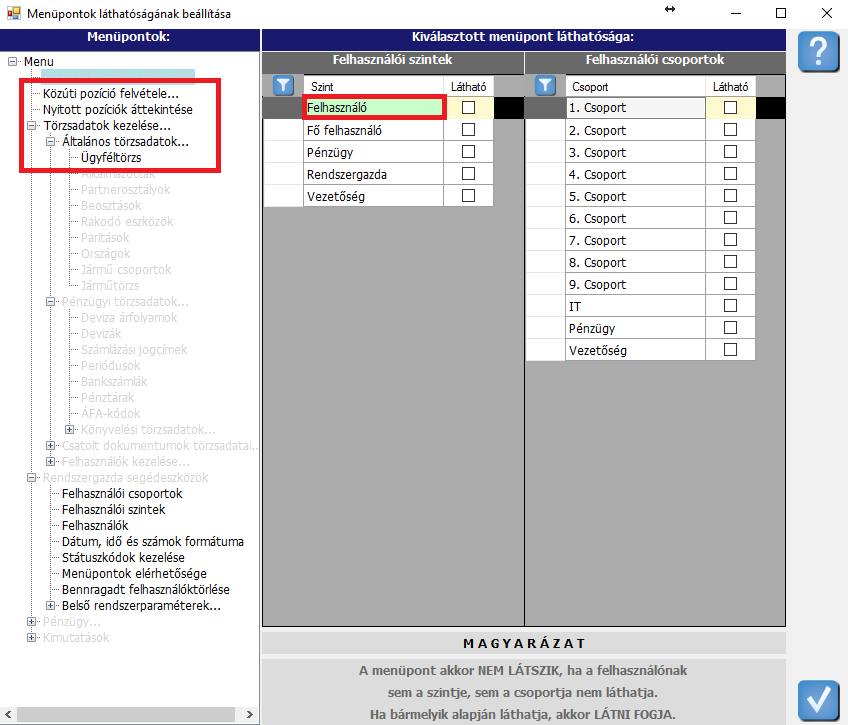
Ezzel szemben az a felhasználó, aki a Vezetőség szintben van, jóval több menüpontot ér el:
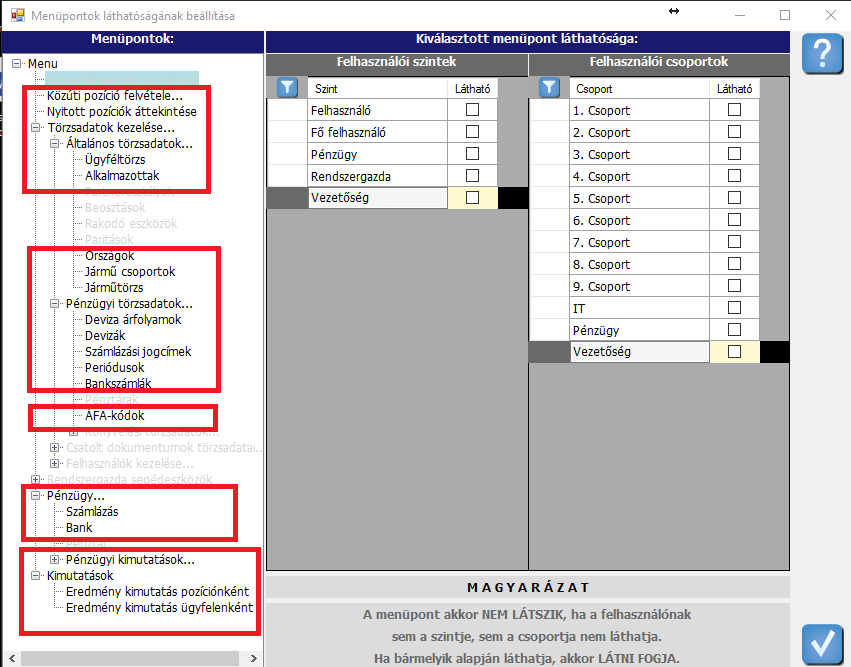
Míg egy Renszergazda szintű felhasználó mindennt:
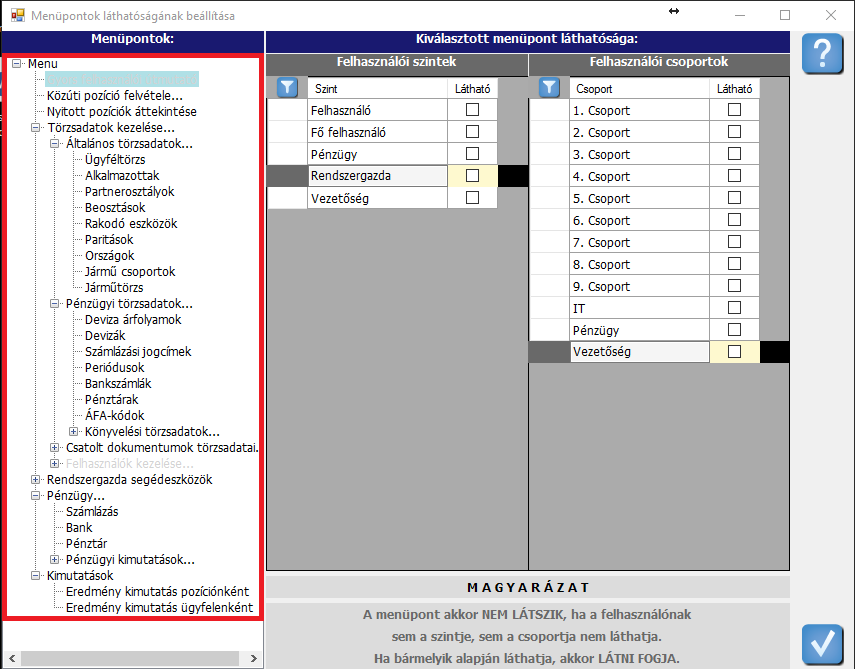
A jogosultságok beállítása a jobb oldali részben történik a pipák kiadásával, illetve elvételével. Mindig annak a menüpontnak az elérhetőségét állíthatjuk be, amelyen a bal oldalon éppen állunk. Így például az alábbi példában az Alkalmazottak törzs elérhetőségét állítjuk be, úgy, hogy elérik, akik Fő felhasználó, Rendszergazdák vagy Vezetőség szinten vannak és azok, akik az IT vagy a Vezetőség csoporotban vannak:
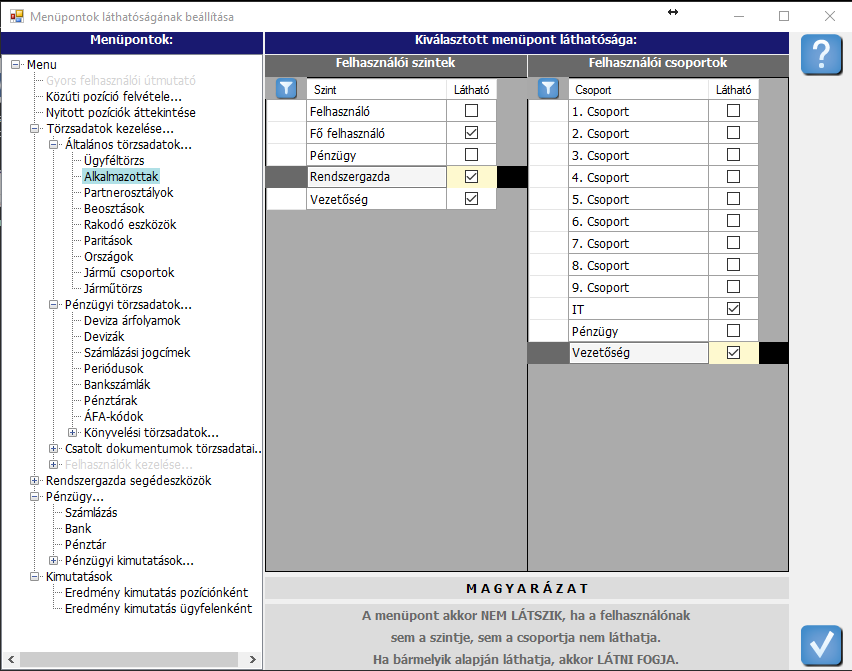
FIGYELEM! A menüpont akkor NEM LÁTSZIK, ha a felhasználónak sem a szintje, sem a csoportja nem láthatja. Ha bármelyik alapján láthatja, akkor LÁTNI FOGJA. Ez a beállítás lehetővé teszi például azt, hogy a Felhasználók, azaz a legalacsonyabb szinten lévők valamit ne lássanak, de közülük néhányan valamit valamiért mégis. Ehhez őket egy külön, kiemelt csoportba kell tenni.
FIGYELEM! Ha valaki a fenti beállításokkal egy felsőbb menüpontot nem lát, akkor az alatta lévőket sem fogja látni, akár kap azokhoz jogosultságot, akár nem.